原图作者:Minkyung
教程作者:软件基础营49期-A80-七三
教程指导:如如酱w
交作业:#优设每日作业#

首先,我们来分析一下这幅插画。这张图由四个不同角度的人物、一只天鹅,以及若干叶子和一些其他装饰物组成。我们要临摹的人物躯体看上去有些复杂,可以先用钢笔工具绘制出她们大致的躯体结构,然后再通过锚点工具细化轮廓。
①直接选择工具(即小白工具):可选择一个对象里的子对象。快捷键:A
②钢笔工具:在画板上直接点击可以创建直线段,点击并拖拽可以创建曲线。快捷键:P
③锚点工具:点击某锚点后,选用锚点工具可单独拖拽锚点的单边手柄。快捷键:shift+C
这幅作品的元素有点多,我们把每个单拎出来,耐心地绘制,一定可以成功完成哒~
注:
①此教程任何需要命名的对象都可以按照自己的理解来随意命名。
②所有快捷键需在英文状态下才能使用!
③AI的图层中每个对象也有上下关系,没有PS那么严格,所以分图层的时候,也可以怎么方便怎么来,只要各个对象的遮挡关系是对的就OK啦~
打开AI,点击文件-新建(快捷键:ctrl+n),创建一个文件,大小为:800*600,具体参数如图:
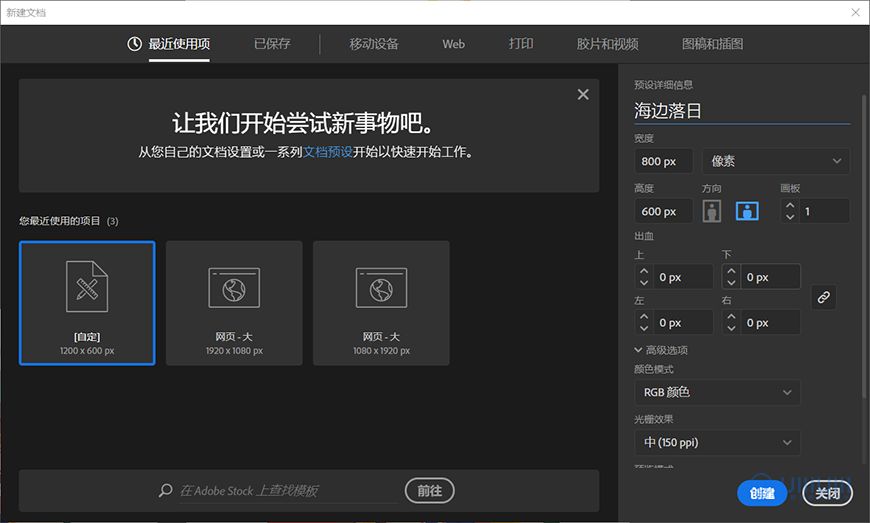
1. 将效果图复制粘贴到文件中(或文件-置入。shift+CTRL+P),将图层重命名为原图。
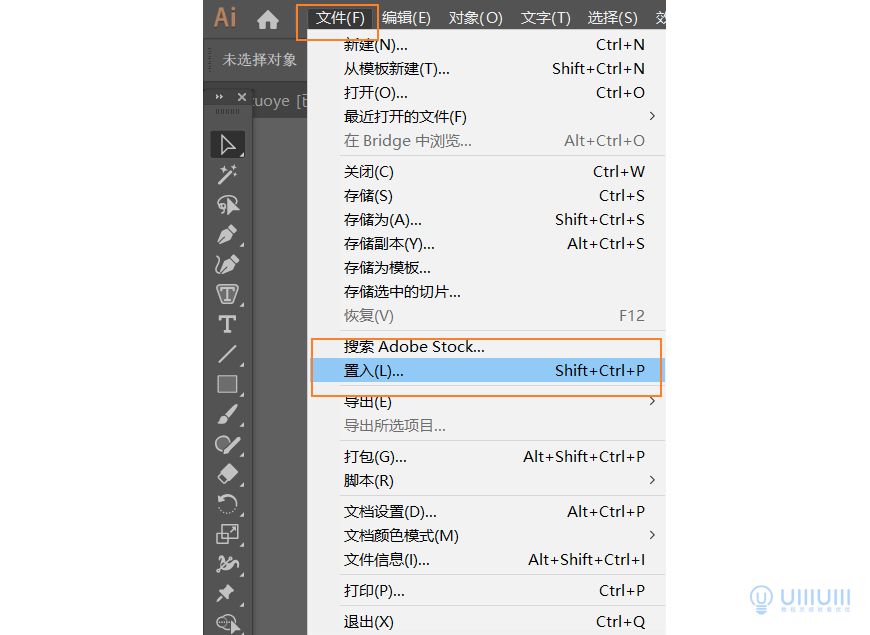
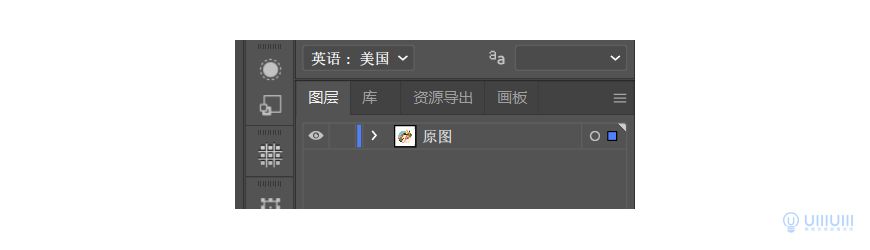
2. 选中图片,对其画板
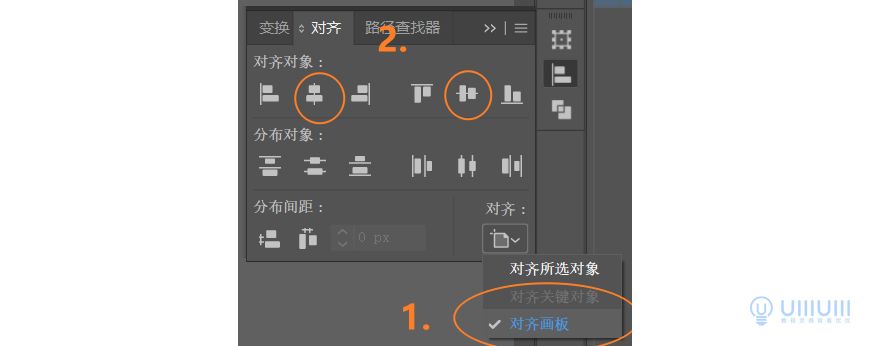
3. 分析如何绘制
元素之间都有着遮挡关系,我们可先从最上层入手,元素绘制顺序为:(如下图)

1. 我们先来绘制天鹅,新建图层
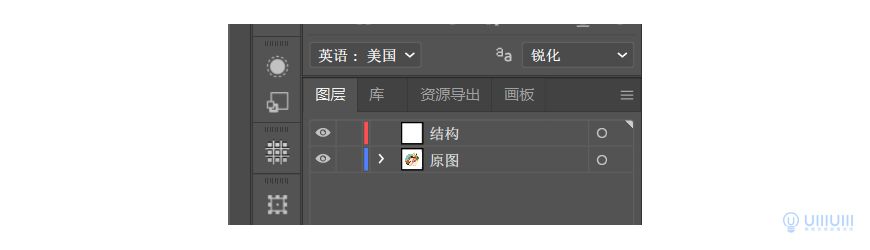
为了在绘制中防止不小心挪动原图,可以锁定原图,(CTRL+2),需要解锁的时候找到原图的图层,点击小锁形状即可解锁。
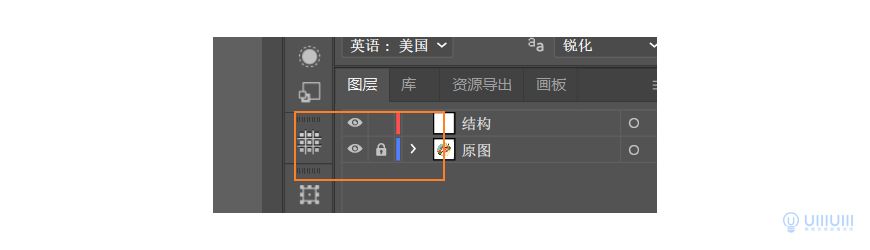
2. 使用钢笔工具(P),将第一个天鹅的结构简单的绘制出来。为了方便调整线条细节,可以将天鹅分为几个部分。可以不必纠结形状有多么的不像,因为后面可以使用锚点工具和添加/删除锚点工具来调整成为较为相似的形状。
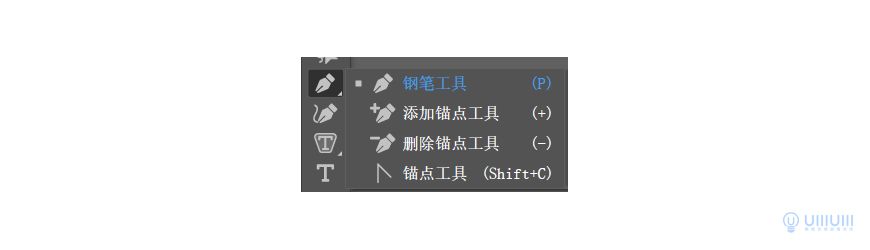

3. 使用锚点工具(shift+C),拉出手柄。控制单边手柄,调整形状。如果锚点过多可以使用删除锚点工具(快捷键:减号)。
快捷键键盘所在位置:

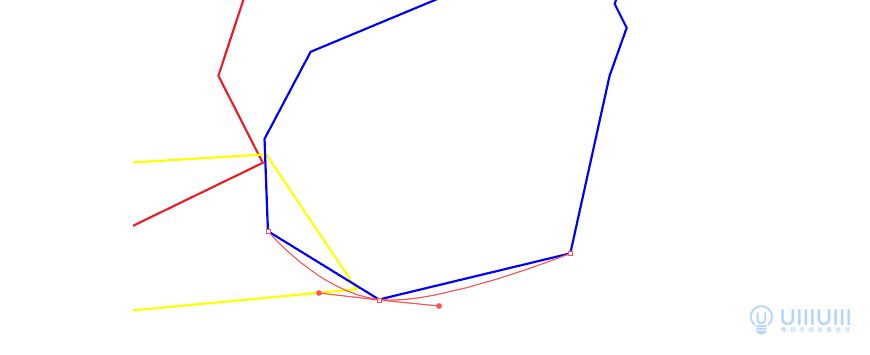
根据形状,一个点一个点一条线一条线地去调整,天鹅的翅膀形状很快就完成啦!

Tips:
如下,左图的弧度比较圆滑,尽量使用较少的锚点,锚点越少,曲线越圆滑流畅。
而右图,凹凸的地方较多,可以在凸起和凹进去的地方都分别添加一个锚点~
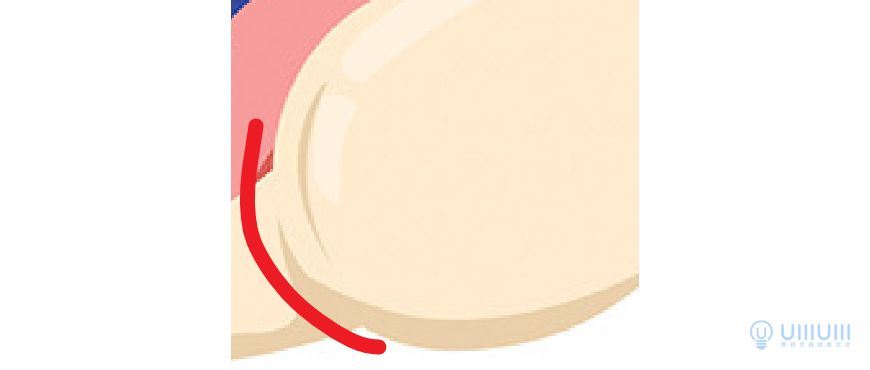
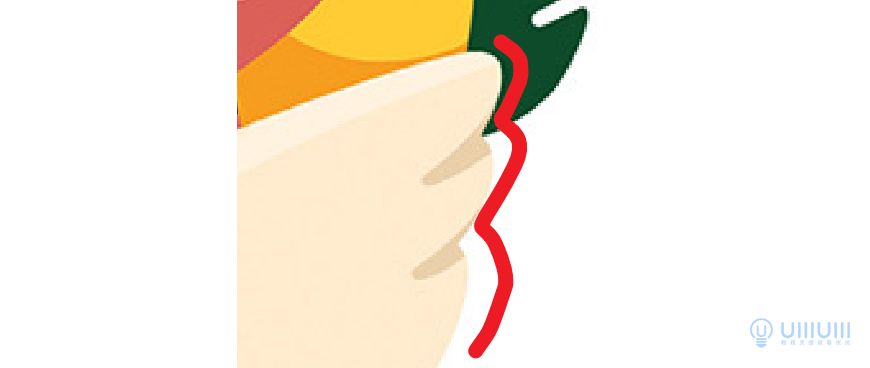
4. 其他部位同样使用上面的方法,我们得到了一只天鹅的雏形。
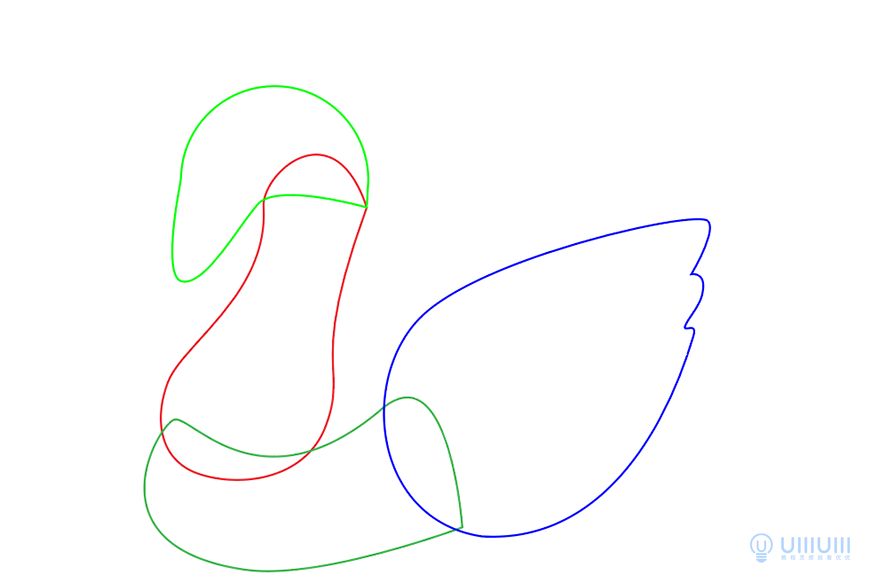
5. 使用路径查找器,将几个图形联集。并再一次细调联集后的形状。
如果部分位置不够圆滑,可以调整圆角。
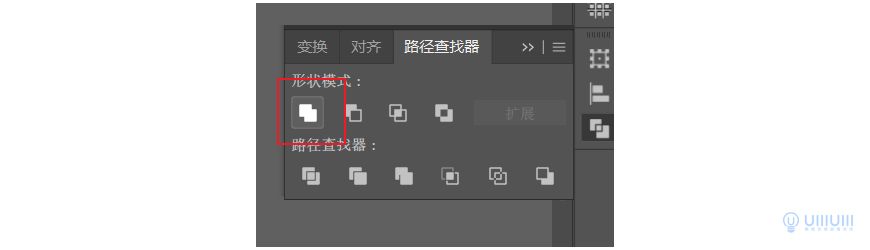
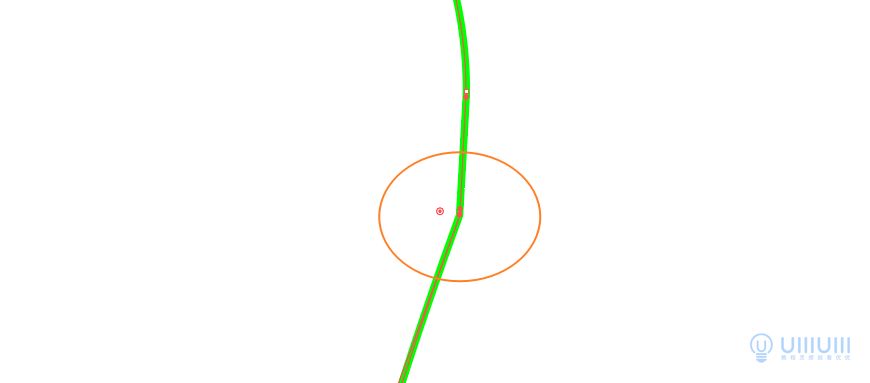
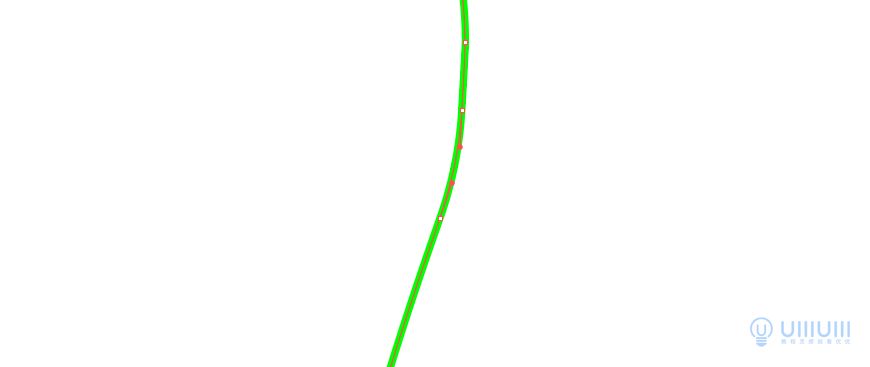
因为有些部位形状的颜色不一样,所以我只将头部和颈部联集了,颜色一致的情况下,将更多的地方联集,可以减少调整图形上下顺序的繁琐工作。
6. 填充相应的颜色。
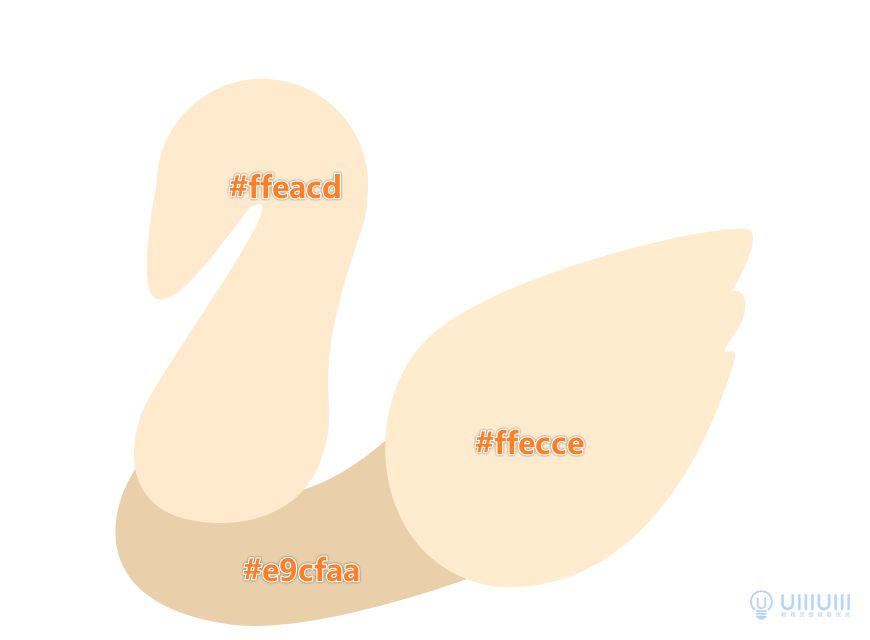
7. 将天鹅的阴影部分与嘴部绘制出来,并填充相应颜色。
在原本躯体外部的部分不用在意他的形状,用路径查找器或者形状生成器(shift+M)可生成阴影部分,然后将多余部分减去。




1. 使用与天鹅同样的方法,钢笔工具将小姐姐的身体结构框出来。
再使用锚点工具调整形状,将相同颜色的形状联集成为一个形状。填充上相应的颜色。
肤色:#f69c9a 皮肤阴影:#dc6059 头发:#ffcc35 头发阴影:#f59b1d
帽檐下头发:#f79e1e 帽子外:#ffeacd 帽子外阴影:#ead0aa 帽子内:#322725
太阳镜镜片:#e94d38 太阳镜阴影:#000000 太阳镜镜框:#edea97
衣服:#37499e 衣服阴影:#262f6a
2. 绘制小姐姐的衣服时,可以使用斑点画笔工具(shift+B)给衣服点上波点图案,或者使用椭圆工具(L)绘出一个差不多大小的正圆,按住alt移动复制多个,放在合适的位置。


3. 选中衣服按住shift点击出血的圆形,使用形状生成器工具(shift+M),按住alt删去出血部分。

其余的小姐姐都使用同样的方式绘制而成~颜色可以直接用吸管工具 ( i ) 吸取效果图的颜色。
1. 使用多边形工具绘制一个三角形,填充颜色为:#0f4c2b

2. 直接选择工具(A)选中一个锚点,点击菜单栏下方将所选锚点转换为平滑,再使用锚点工具将下方也弄成弧形,



3. 使用钢笔工具,在叶子边缘绘制几个叶子缺口的形状。再使用形状生成器,减去缺口形状,生成缺口。

4. 将叶子的光影部分使用钢笔工具绘制出来,填充光影颜色:#518f46
这样叶子就做出来啦!
如果我们改变一下缺口的位置、增加缺口或者改变光影的位置大小,即可得出一张不一样的叶子。


弧形线段:
1. 椭圆工具绘制一个描边为12的圆形,描边颜色:#fecb34
使用剪刀工具(C)将多余部分剪掉,只留下差不多长度的弧形线。


2. 将描边断电改为圆头断点将


3. 将弧形曲线扩展为填充:对象-扩展

小梯子形状:
1. 用钢笔工具按住shift键,绘制一段直角的小梯子。描边为12,颜色:#334899
2. 将绘制好得多小梯子,扩展为填充。
3. 直接选择工具选中转折处的锚点,拉一点圆角。将小梯子两端的锚点拉成半圆。


背景与太阳:
1. 绘制一个500*500的正圆(圆1),填充颜色#88c6c3,置于底层。
2. 再用椭圆工具,做个小一点的圆(圆2),填充颜色#f04e35,使用形状生成器删去圆2多出部分

所有元素绘制完成后,将各个元素放置到相应的位置,需要注意各个图形元素的遮挡关系!
选中元素A,CTRL+X剪切该元素,随后点击与它有遮挡关系的对象B,CTRL+B则将A置于B的下一层,CTRL+F则是置于B的上层。
文件-导出-导出为,导出格式:jpeg或者png,选中画板只导出画板上的内容




来源:https://uiiiuiii.com/illustrator/1212285543.html
图文来源于网络,如有侵权请联系删除。
 百木园
百木园